Manter suas informações pessoais seguras e acessíveis é fundamental no mundo digital de hoje. O Samsung Galaxy A06, como muitos dispositivos modernos, oferece recursos avançados para proteger seus dados e garantir que você possa restaurá-los quando necessário. Fazer backup regularmente é uma prática essencial que ajuda a prevenir a perda de informações importantes, como fotos, vídeos, contatos e mensagens, em caso de problemas com o dispositivo ou troca para um novo.
Neste tutorial, mostraremos como usar o Smart Switch, uma ferramenta confiável da Samsung, para fazer backup e restaurar dados do seu Galaxy A06. Seja para garantir que suas informações estejam seguras ou para reverter o dispositivo para um estado anterior, seguir esses passos simples garantirá que seus dados estejam sempre protegidos e facilmente recuperáveis.
Como fazer backup no Samsung Galaxy A06 usando o Smart Switch
Passo 1: Baixe e instale o Smart Switch
No seu computador ou notebook, baixe o programa Smart Switch para Windows ou Mac do site oficial da Samsung. Após o download, siga as instruções na tela para concluir a instalação do programa.
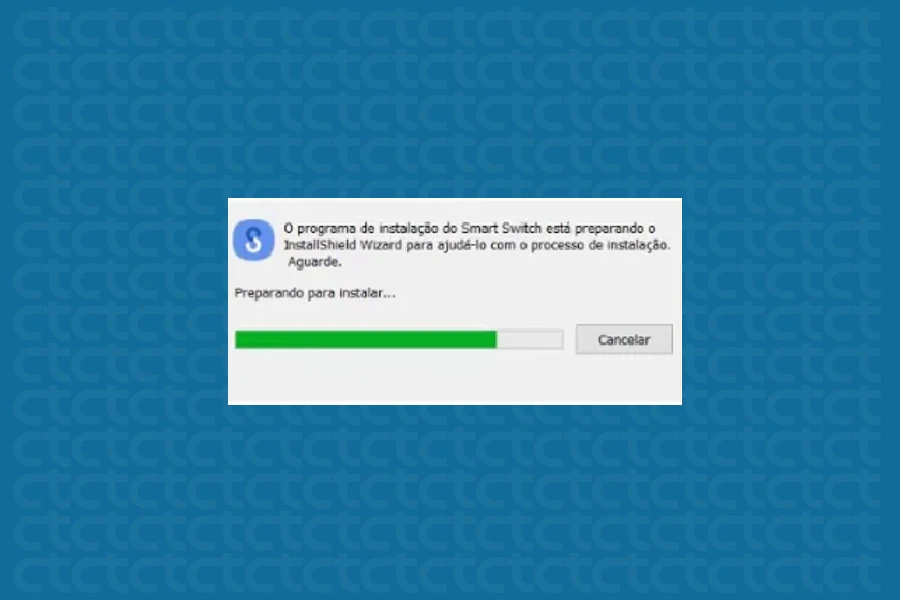
Passo 2: Conecte o dispositivo ao computador/notebook
Abra o Smart Switch no seu computador/notebook. Conecte seu Samsung Galaxy A06 ao notebook usando um cabo USB.
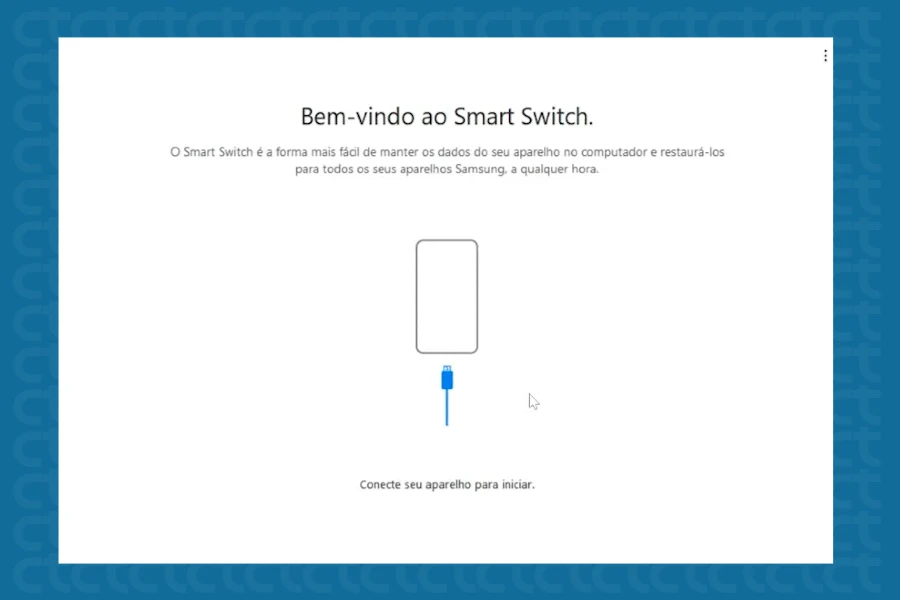
Passo 3: Inicie o processo de backup
Quando a conexão for estabelecida corretamente, uma janela aparecerá no seu notebook. Clique em “Criar cópia de segurança”.

Passo 4: Selecione os dados para backup
Escolha os tipos de dados que você deseja transferir, como fotos, vídeos, músicas, aplicativos, mensagens, documentos e arquivos, entre outros. Clique em “Criar cópia de segurança” para iniciar o processo de backup.
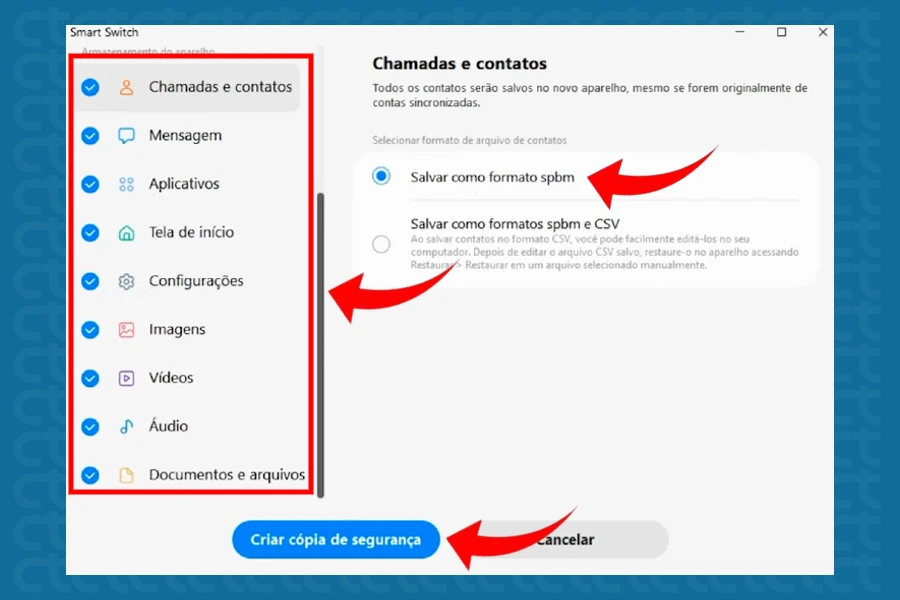
Passo 5: Aguarde a conclusão do backup
O processo de backup pode levar algum tempo, dependendo da quantidade de dados. Certifique-se de que o notebook esteja conectado a uma fonte de alimentação para evitar qualquer interrupção.
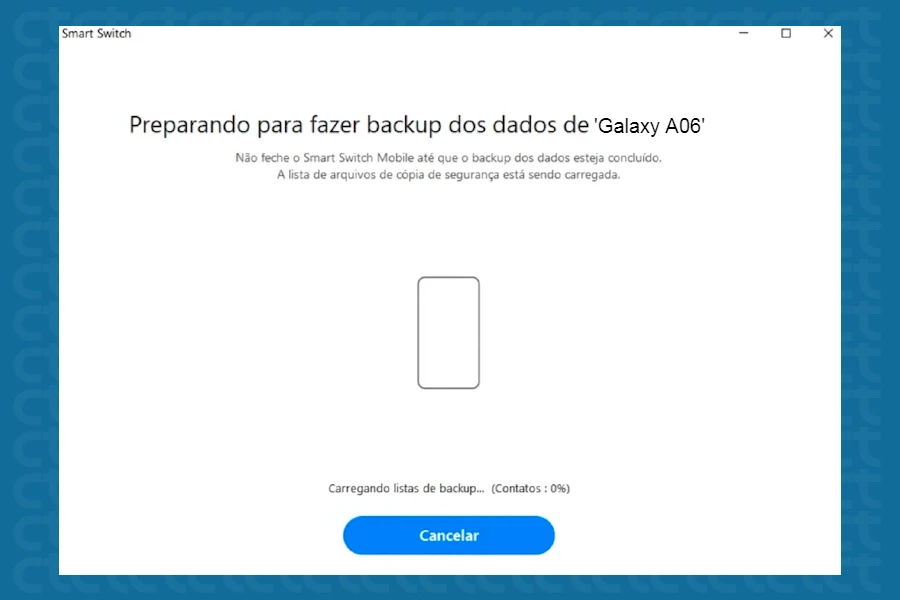
Passo 6: Finalização do backup
Após a conclusão, você pode tocar em “Apagar tudo” no seu dispositivo, se desejar. Isso limpará o conteúdo do seu Galaxy A06, que agora está salvo no backup.
Como restaurar dados de backup do Samsung Galaxy A06?
Passo 1: Abra o Smart Switch e conecte o dispositivo ao computador
No seu computador, abra o programa Smart Switch. Conecte seu Samsung Galaxy A06 ao notebook usando um cabo USB.
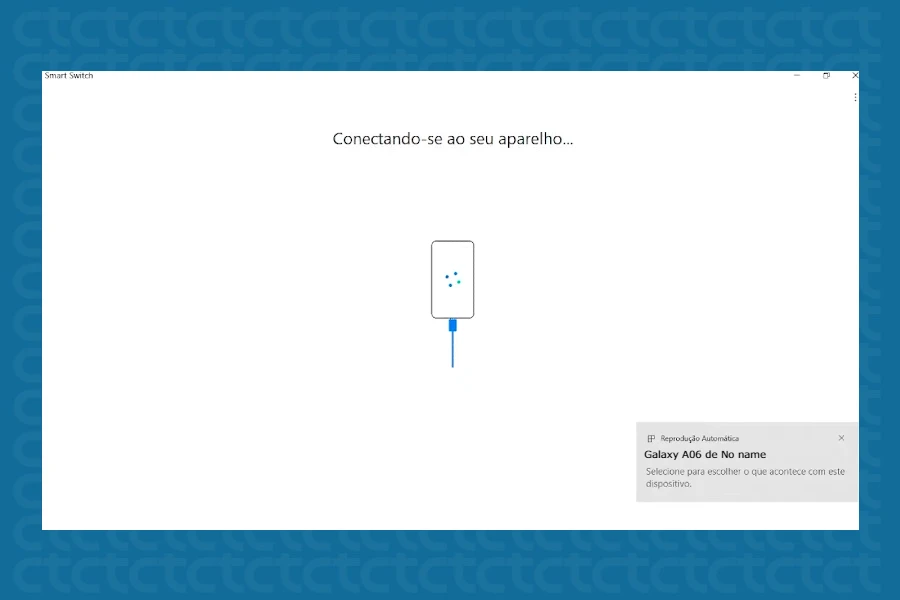
Passo 2: Inicie o processo de restauração
Quando a conexão for estabelecida corretamente, uma janela aparecerá no seu notebook. Clique em “Restaurar”.
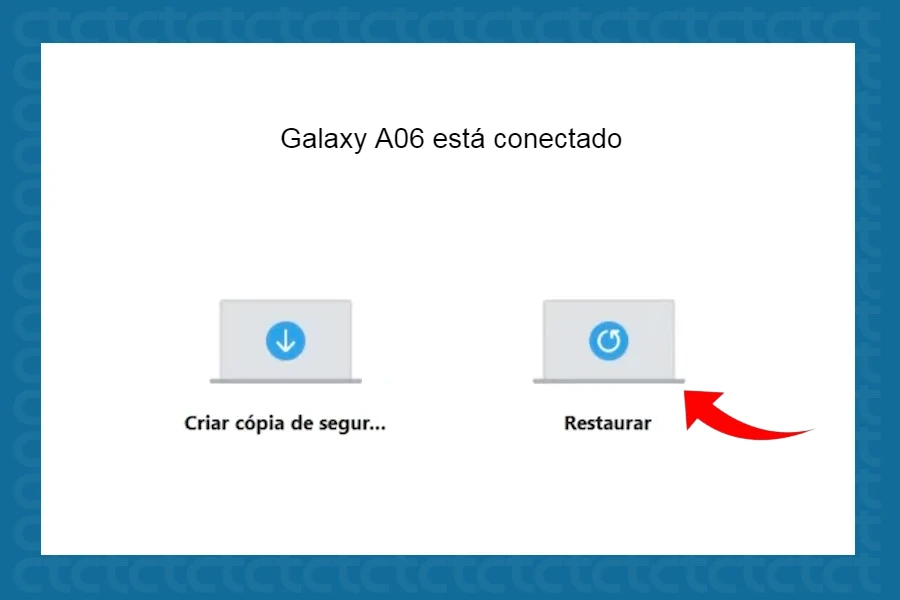
Passo 3: Selecione os dados para restaurar
Escolha os documentos e arquivos que você deseja restaurar do backup. Clique em “Restaurar” para iniciar o processo de restauração.
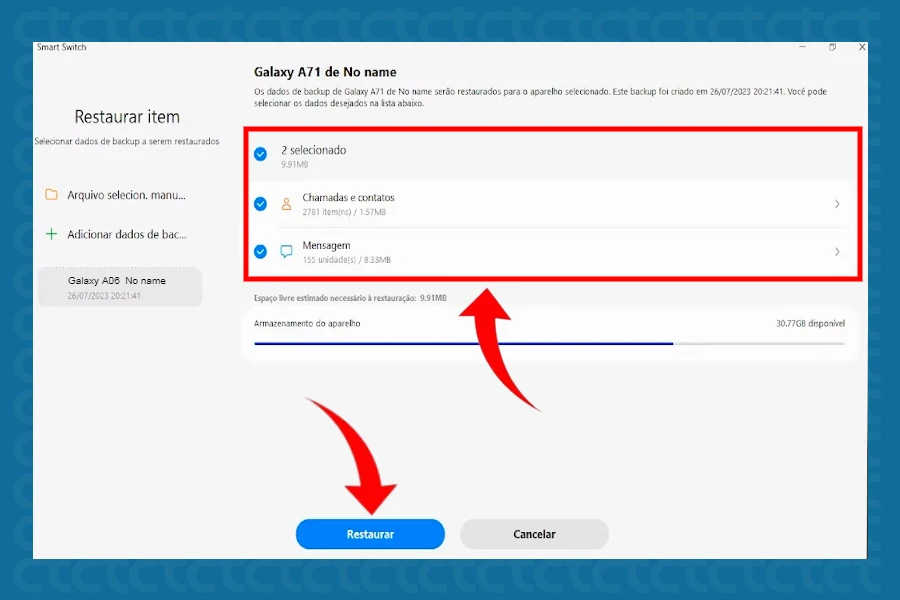
Passo 4: Aguarde a conclusão da restauração
O processo de restauração pode levar algum tempo, dependendo da quantidade de dados. Certifique-se de que o notebook esteja conectado a uma fonte de alimentação.
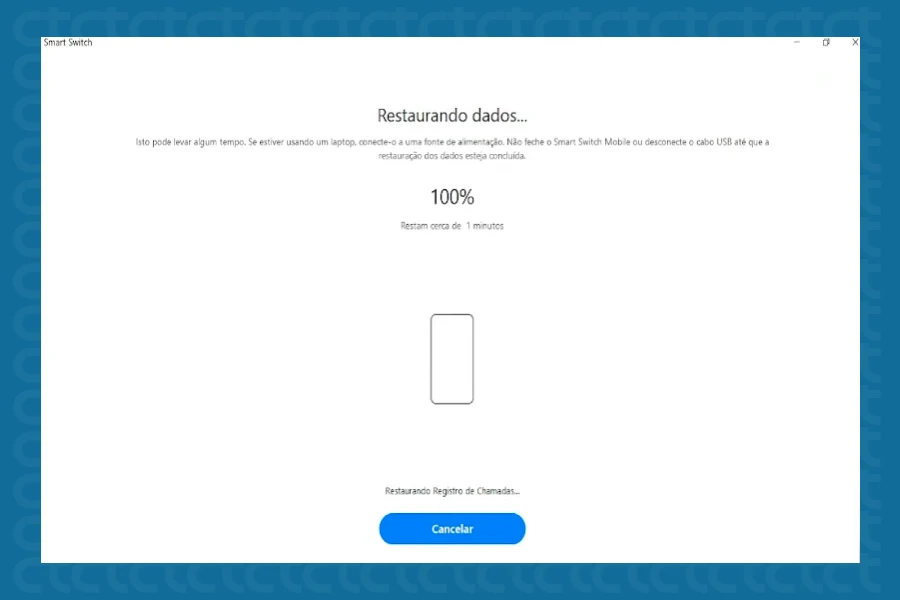
Passo 5: Desconecte o cabo USB
Após a conclusão da restauração, aguarde até que todos os dados sejam transferidos antes de desconectar o cabo USB.
Como fazer backup e restaurar os dados do Galaxy A06 no Google Drive e Samsung Cloud
Se você não tem um computador e precisa fazer backup ou restaurar os dados do seu Samsung Galaxy A06, pode usar sua conta do Google Drive ou Samsung Cloud para isso:
Backup no Google Drive:
- Certifique-se de estar conectado à sua conta Google.
- Abra o aplicativo Configurações no seu Galaxy A06.
- Toque em Contas e backup.
- Selecione Backup e restauração.
- Toque em Fazer backup agora para iniciar o backup dos dados no Google Drive.
Backup no Samsung Cloud:
Se ainda não estiver conectado à sua conta Samsung, será necessário fazer login.
- Abra o aplicativo Configurações.
- Toque em Contas e backup.
- Selecione Samsung Cloud.
- Toque em Fazer backup agora para iniciar o backup dos dados na nuvem da Samsung.
Restaurar dados do Google Drive:
- Ao configurar um novo dispositivo ou após uma redefinição de fábrica, você será solicitado a restaurar os dados do Google Drive.
- Basta seguir as instruções na tela para restaurar suas configurações e dados.
Restaurar dados do Samsung Cloud:
- Abra o aplicativo Configurações.
- Toque em Contas e backup.
- Selecione Samsung Cloud.
- Toque em Restaurar dados e siga as instruções para restaurar os dados que você fez backup.
Seguindo estes passos, você pode facilmente fazer backup e restaurar os dados do seu Samsung Galaxy A06, garantindo a segurança e integridade das suas informações.










